Налаштування ZTE ZXDSL 831 для МТС Стрім

Налаштування LAN залишилися колишніми:
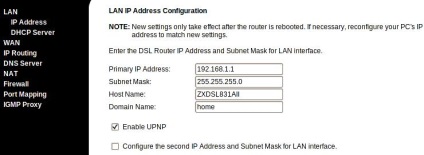
Налаштування WAN змінилися:
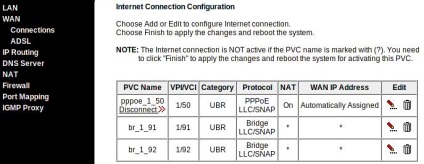
У першій колонці, що містить ім'я інтернет-з'єднання (PVC name), до внесення змін всі з'єднання мали тип Bridging (на це вказує префікс br). Після редагування перше з'єднання стало мати тип pppoe. Для редагування потрібно клацнути на символі олівця в колонці Edit і послідовно пройти сторінки налаштувань в майстра WAN-Connections:
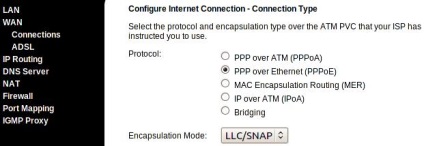
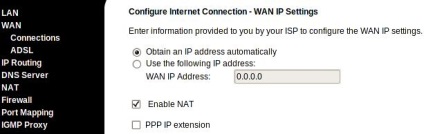
На цій сторінці вводяться ім'я і пароль, отримані від провайдера:
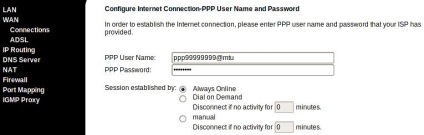
Після цього робота майстра закінчується. Внесення змін підтверджується кнопкою Apply. Налаштування WAN-ADSL виглядають так:
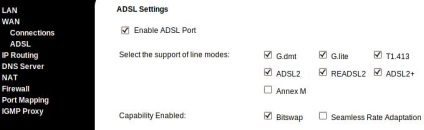
Тобто, настройки PPPoE перекочували в модем. Після цього підключення до мережі з ім'ям СтрімLAN стало непотрібним, його можна видалити. Або залишити на всякий випадок - хіба мало що знову в МТС зміниться.
Потім комп'ютер був перезавантажений під Ubuntu 10.10. Інтернет не працював - полность пропало дротове з'єднання. До цього сумного моменту дротове з'єднання працювало, PPPoE для виходу в інтернет був налаштований приблизно так, як показано тут. Дротове з'єднання встановлювалося автоматично при завантаженні системи і називалося Auto eth0. Якимось чином зміна налаштувань модему під WinXP паралізувало дротове з'єднання в Ubuntu.
Після кількох невдалих спроб був знайдений наступний алгоритм відновлення працездатності інтернету - знести всі налаштування і виконати підключення заново. Все, що написано далі - не універсальна рекомендація, а опис конкретного випадку відновлення працездатності інтернету на конкретному комп'ютері. Якщо хтось захоче повторити це на своєму комп'ютері - то тільки під свою відповідальність.
1. Відключаємо PPPoE:
sudo poff dsl-provider
2. Правимо конфігураційний файл interfaces (попередньо зробивши резервну копію). Для цього відкриваємо (з привілеями адміністратора) конфігураційний файл: